Excel中经常需要使用到自动求和公式,自动求和具体该如何操作呢?接下来小编举例简单的例子告诉大家excel设置自动求和公式的方法。excel设置自动求和公式的方法设置自动求和公式步骤1:将鼠标放在要求和数据区域的紧挨着的下面一个单元格,如下图的D10单元格,然后点击【开始】-【自动求和】按钮就可以自动求D......
excel 中phonetic等文件链接函数的用法,并通过实际案例加以说明
说到链接文本,可能第一个会想到Concatenate函数,不过,这个函数,大家俗称下岗函数。之所以这样说,是因为在实际操作中,很多的时候,我们都是用“&”链接前后单元格数据。
excel中phonetic函数也是用于链接文本的,更加灵活好用。
phonetic函数属于隐藏函数。下面是微软官方的解释:
简介:CONCATENATE 函数
功能:将多个文本字符串合并为一个文本字符串。
语法:CONCATENATE(text1,text2,...)
Text1, text2,... 1 到 30 个将要合并为单个文本项的文本项。这些文本项可以是文本字符串、数字或列引用。
Phonetic函数的帮助文件解释为“该函数只适用于日文版”,按理说,它不应该出现在中文版Excel中。难度phonetic函数只能用于日文链接吗?此函数不仅适宜提取日文文本字符,同样适合中文、拼音的提取链接。
下面是一个Phonetic函数的简单实例:
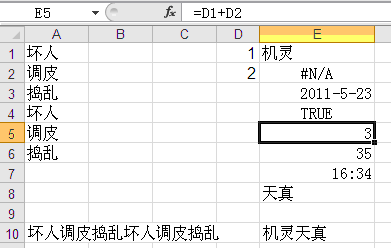
第一:将A1:A6区域的文本链接并实现转置效果
A10单元格输入公式:=PHONETIC(A1:A6),即可实现效果。
第二:用同样的方法,将E1:E8区域的文本链接并实现转置效果
在E10单元格输入公式:=PHONETIC(E1:E8)。
通过上面的PHONETIC实例,观察,会发现一些问题:E2单元格是错误值,E3单元格是日期,E4单元格是逻辑值,E5单元格是公式的结果,E6单元格是数值,E7单元格是时间。
PHONETIC函数会将区域引用中的逻辑值、错误值、数值、公式、日期、时间全部忽略。此特性可以很容易区分文本与结果为文本的公式。
PHONETIC函数的连接顺序:按先行后列,从左向右,由上到下的顺序连接。PHONETIC函数的优点在于连接不相邻的且区域大小不一致单元格区域时的应用。
Phonetic函数实例二:
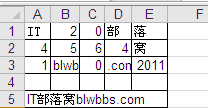
A5=PHONETIC(A1:E3),利用PHONETIC函数按先行后列,从左向右,由上到下的顺序可以得到上图的效果。
PHONETIC函数支持定义,支持联合区域(并联、串联),最棒的是参数支持引用,这就意味着她能接受从其他函数比如index,indirect,offset等传过来的引用继续处理,极大地增强了其延展性。
标签: PHONETIC函数
相关文章
